이 사이트를 워드프레스로 구축하고 있다. 다양한 기능이 있어서 만족스럽기는 한데, 기능이 너무 많아서도 문제다. 호스팅 업체를 끼고 그냥 패키지로 구매했더니, 더 답답하다.
cPanel을 사용해서 서버에 접근하고 있는데, 워드 프레스 설정 접근이 2군데가 있다. cPanel 의 WordPress Management는 WP Toolkit을 사용하는 방법과 워드프레스의 관리 대시보드를 이용하는 방법이다.
이것이 cPanel 화면이다. 저렴한 호스팅을 사용하다 보니, VPS에 설치된 cPanel 인터페이스를 제공해 주고 있다. 콘솔 접근도 가능하다. 간단히 웹에서 터미널 접근이 가능하다.
이 서버는 직접 서버 프로그램을 설정하고 사용할 것이 아니기 때문에 터미널 설정은 그냥 패스.
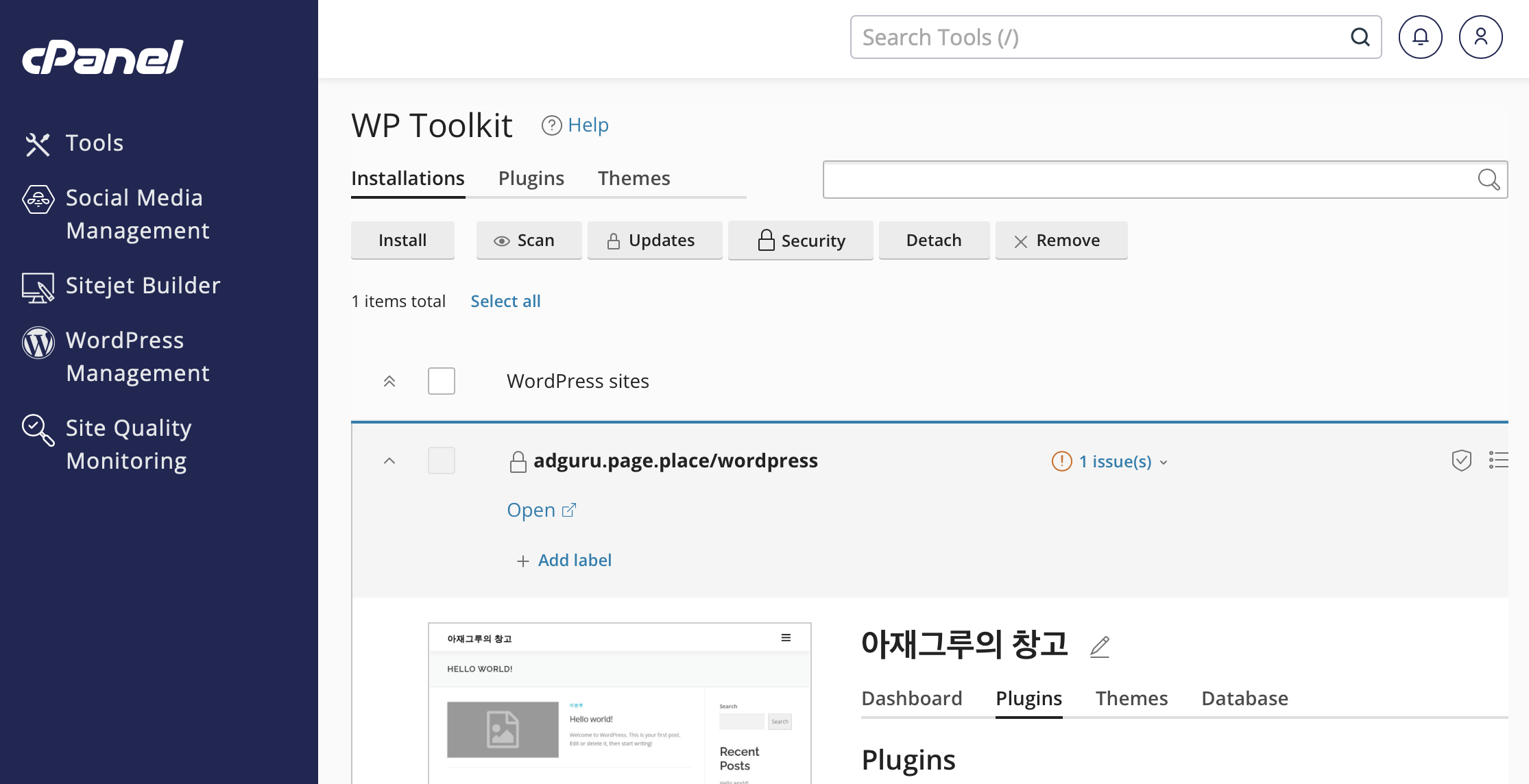
아래 화면이 워드프레스 관리 대시보드이다.
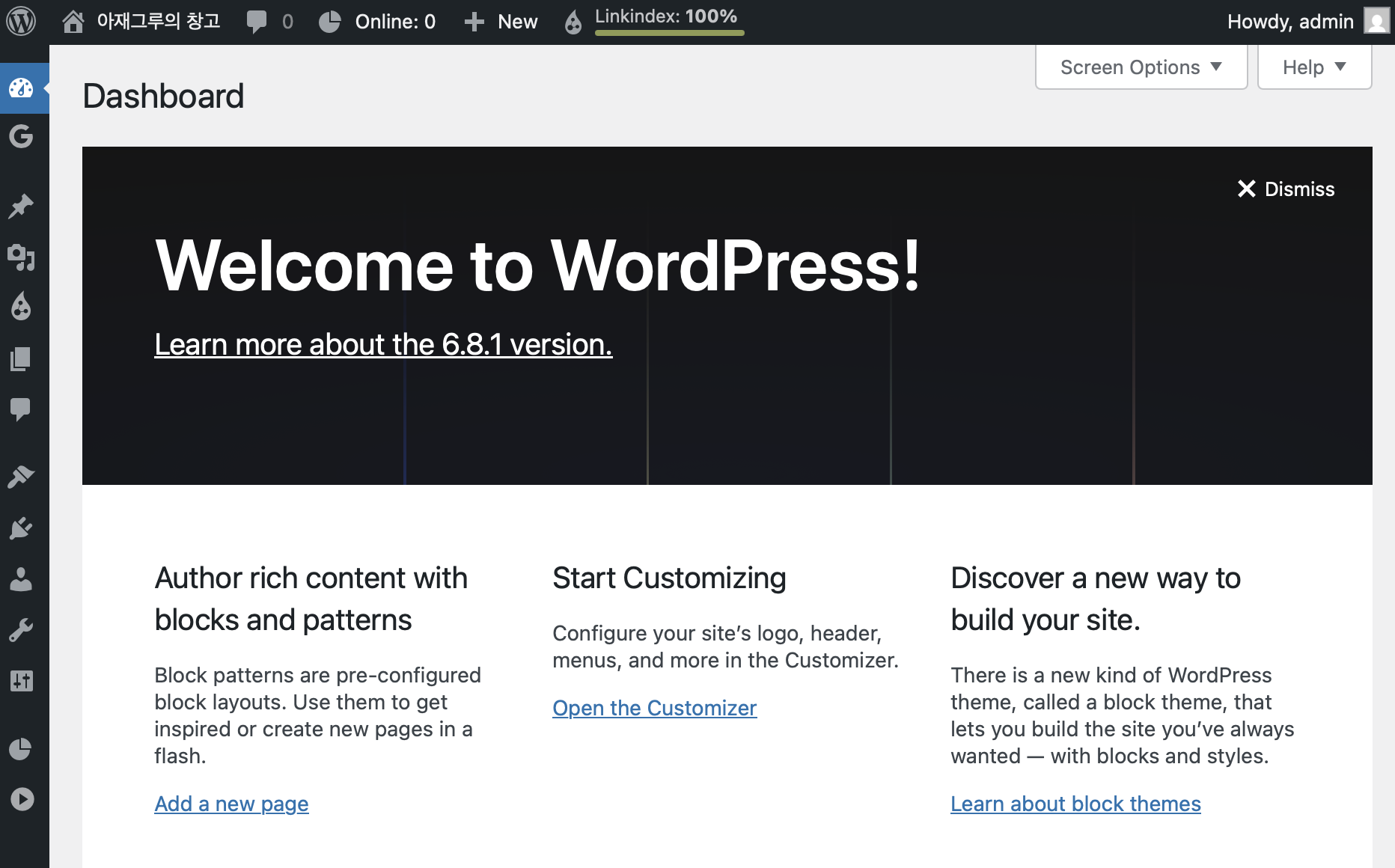 플러그인 설치시 문제가?
플러그인 설치시 문제가?
문제는 플러그인 설치시에 발생했다. 대시보드에서 설치를 했더니, 설치는 되었다고 뜨는데, 실제 반영이 안 되는 것 같았다. 그래서 WT Toolkit에서 설치를 하니 동작을 하는 것 같았다. 아마도 cPanel하고 연동되는 부분 때문인 것 같은데, 가상 환경이다 보니 확인이 애매하다.
물론 이게 내 환경만 그런지? 다른 호스팅 업체는 문제가 없는 것인지는 모르겠다.
한글 메뉴?
호스팅 업체에서 기본 설치를 해준 워드프레σύ이다 보니 모두 영어다. 나이가 드니 한글이 편하다. 한글로 바꾸고 싶어졌다. 위치를 찾아보니 대시보드 > settings > General에 언어 설정이 있었다.
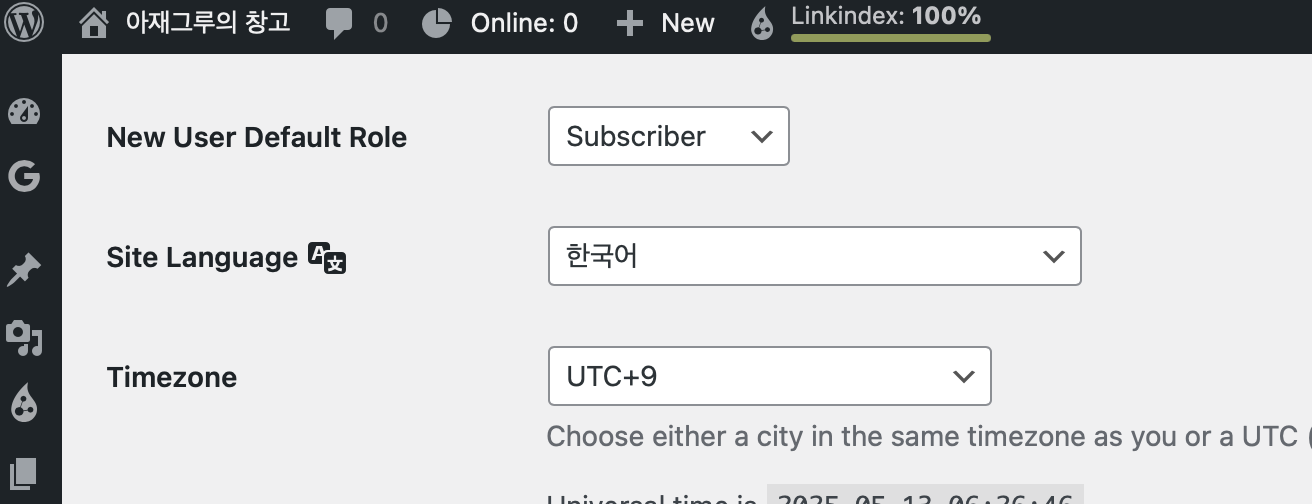
그런데 선택을 해도 설정이 안 된다. 언어 선택 메뉴를 보니 설치된 언어는 영어밖에 없고 나머지는 사용 가능하다고 보인다. 구글링을 해보니, 언어 파일을 따로 설치를 해야 하고, 언어 파일은 워드프레스 언어별 파일을 다운받아서 복사를 해야 한단다. 어째 일일 점점 많아진다. 🙁
한국어 파일을 받아서 압축을 푸니까, wp-contnet > languages 폴더에 한국어 파일이 보인다.
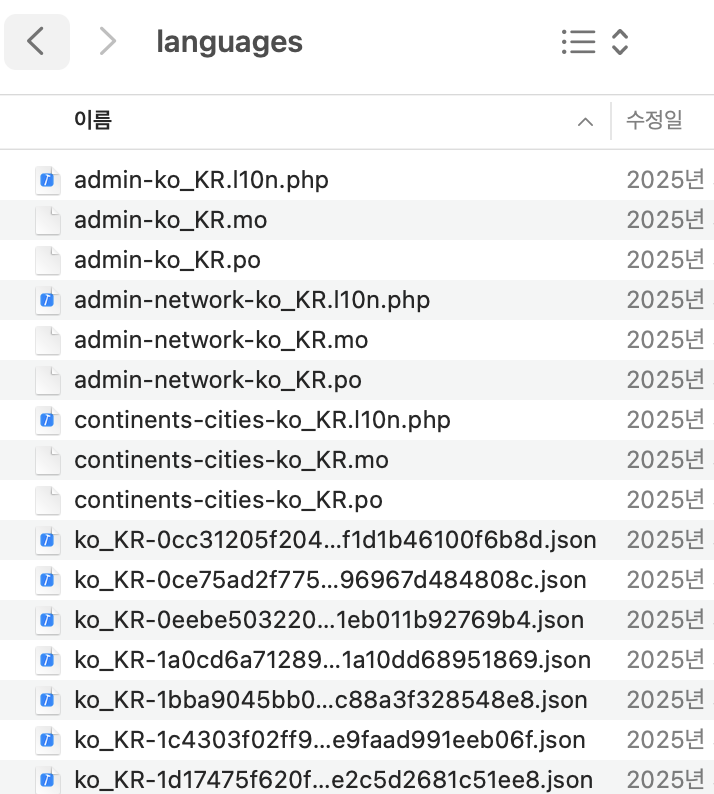
위 파일들은 서버에 복사를 해야 한다. cPanel의 파일 관리자를 사용해 보자.
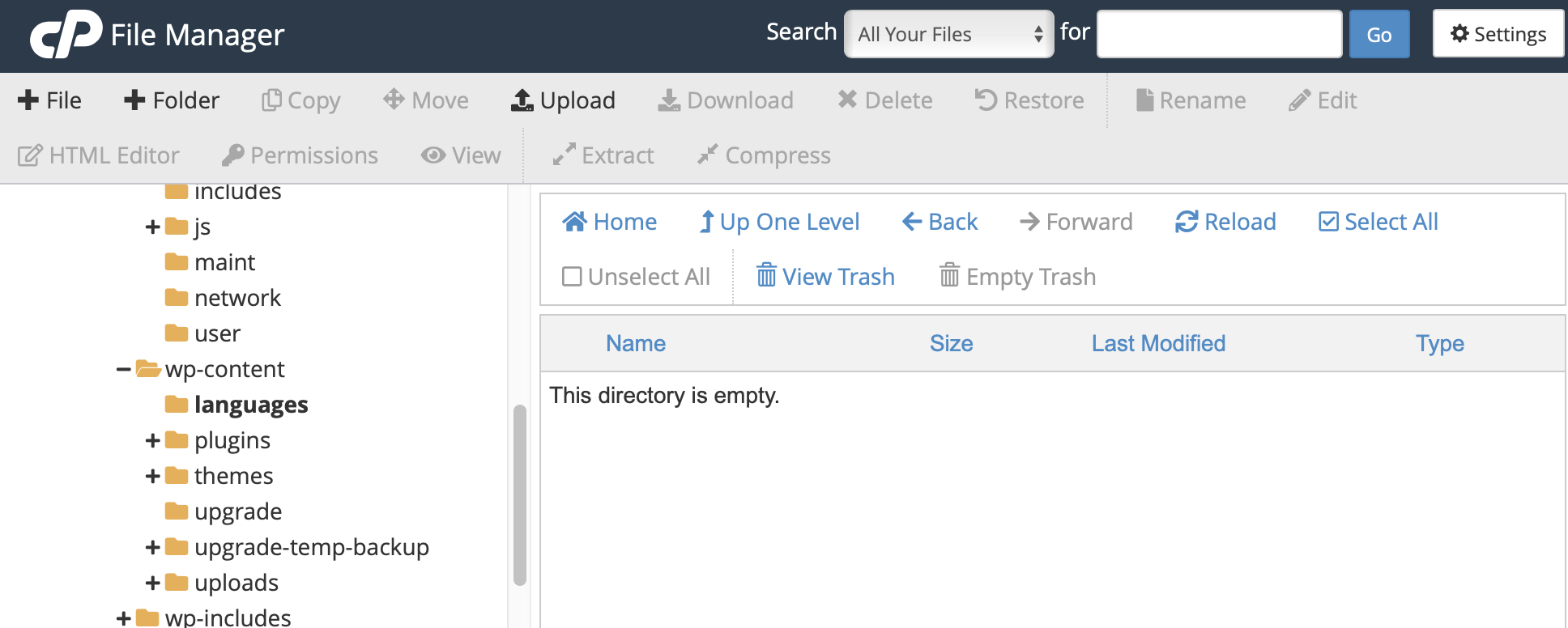 languages 폴더에 파일이 많아서 그런지, 브라우저로 올리려고 하니 브라우저가 죽어버렸다. 🙁 결국 압축해서 업로드 성공.
languages 폴더에 파일이 많아서 그런지, 브라우저로 올리려고 하니 브라우저가 죽어버렸다. 🙁 결국 압축해서 업로드 성공.
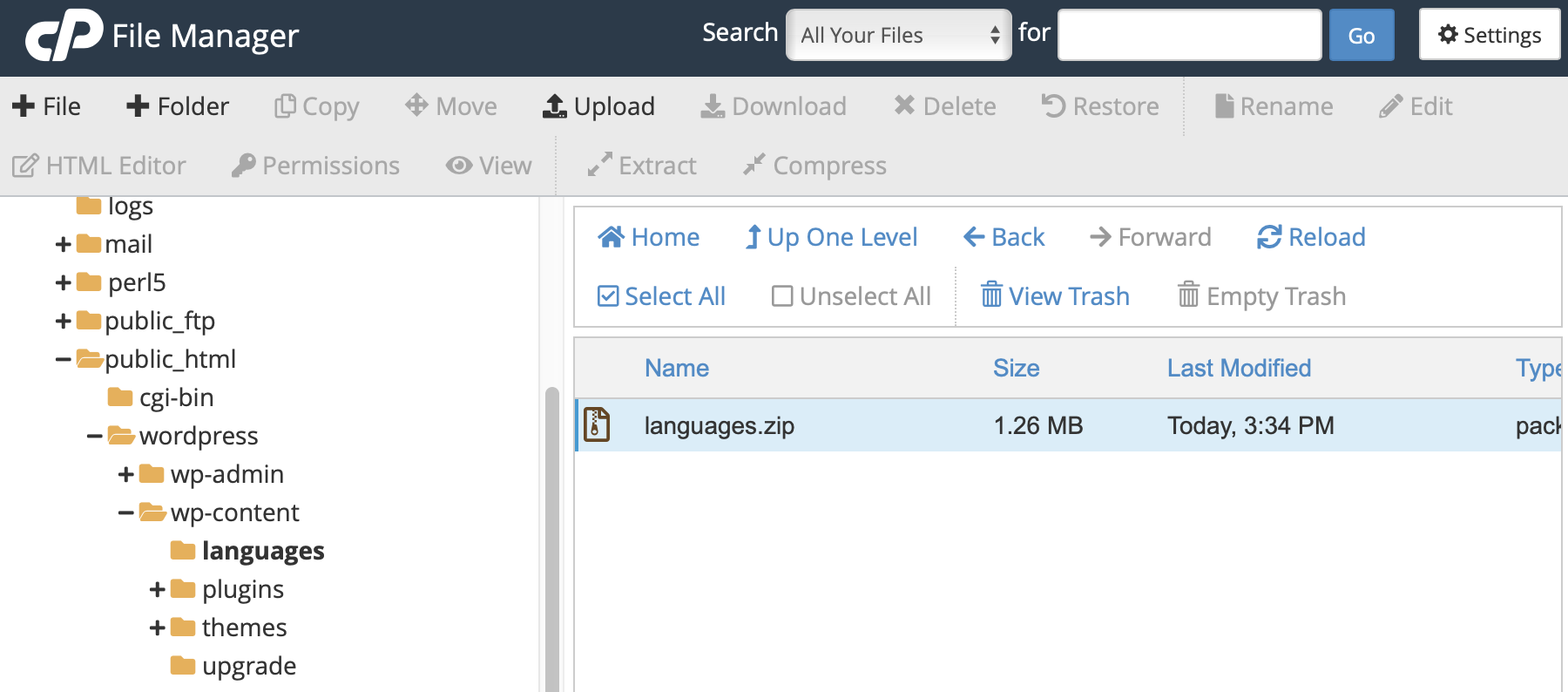 압축된 파일을 풀어야 하는데, 콘솔 접속해서 작업을 해야 하나 했더니, 마침 파일 메니저에서 압축해제 기능을 제공한다.
압축된 파일을 풀어야 하는데, 콘솔 접속해서 작업을 해야 하나 했더니, 마침 파일 메니저에서 압축해제 기능을 제공한다.
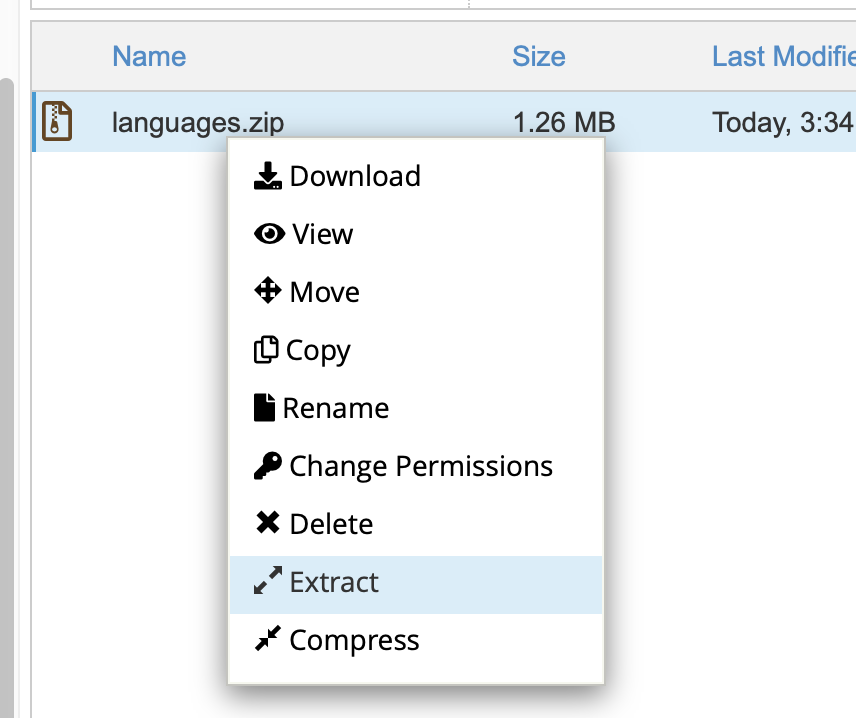

압축해제 성공! 대시보드로 다시 이동해서 언어를 선택하니 한국어가 설치된 언어로 보인다. 🙂
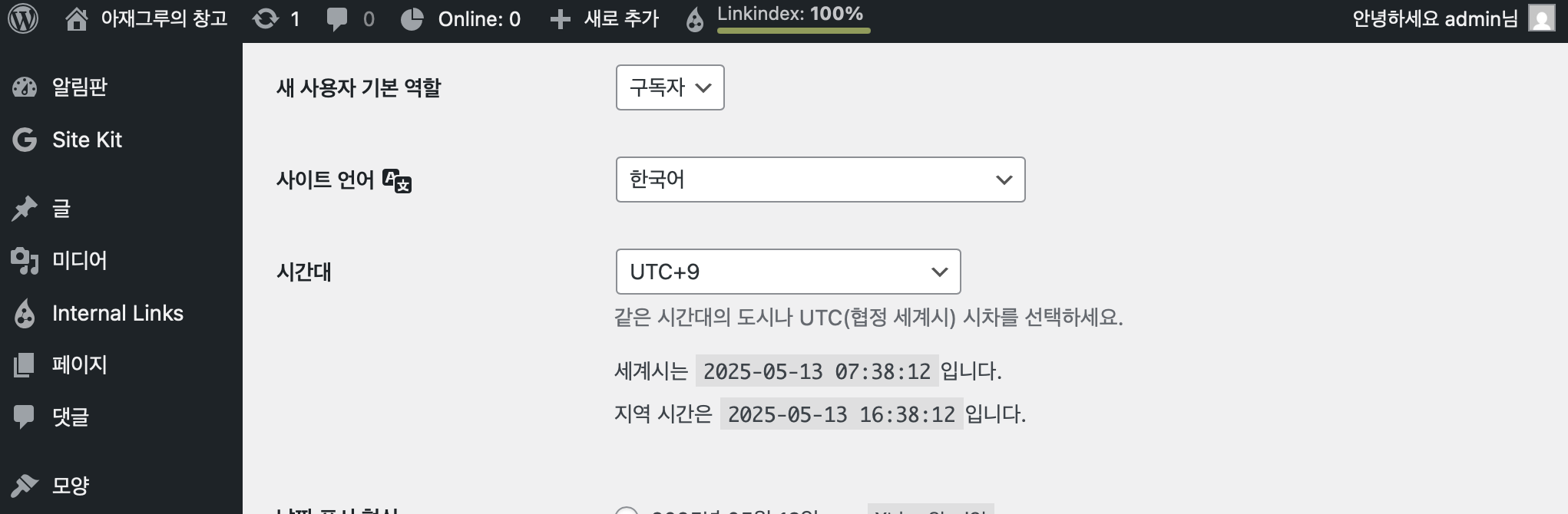
나머지 작업은?
웨드프레스를 블로그 용도로 사용하려고 하면, 원하는 테마를 설정하고 (나는 onepress를 선택했다.), 필요한 플러그인 설치하고, 글을 올리면 끝인 것 같다. 글은 워드프레스에서 제공하는 포스트 화면을 써도 되고, 워드프레스에서 제공하는 RPC 인터페이스를 이용해서 업로드를 해도 된다.
앞으로 다양한 글들을 등록해서 여러분과 공유할 수 있는 것들이 많기를 바란다.